
Laboratornaya_rabota_-_02_HTML
.docЛабораторная работа №2
Создание веб-сайтов
Задание 1. Использование СSS. Часть 1
-
О
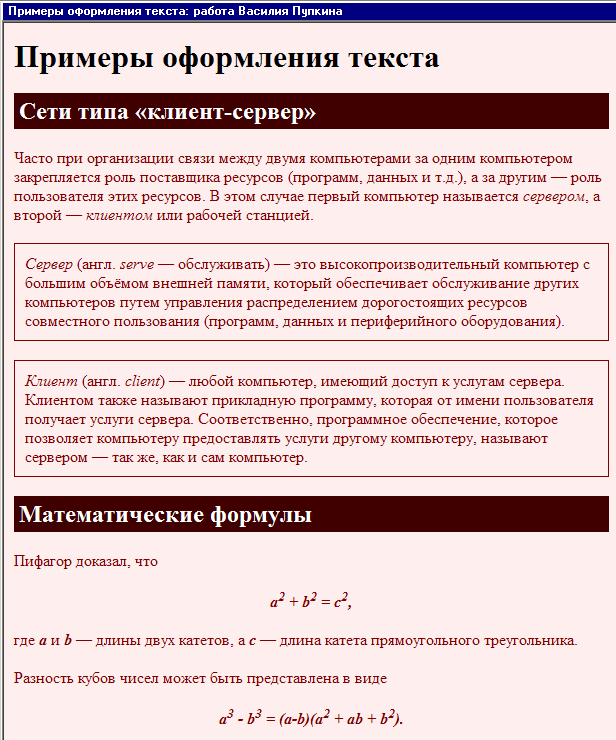 ткройте
text.htm,
полученный в результате предыдущей
работы.
ткройте
text.htm,
полученный в результате предыдущей
работы.
-
Создайте в той же папке стилевой файл mystyle.css, подключите его к веб-странице и определите стили оформления, перечисленные в следующих пунктах. Для получения дополнительной справочной информации по CSS используйте Интернет, например, сайт css.manual.ru.
-
Задайте свои цвета фона и текста. Текст должен хорошо читаться на выбранном фоне.
-
Определите цвет заголовков (H1, H2), отличающийся от цвета основного текста. Заголовки H2 должны также выделяться фоном, причем фон должен быть темный, а буквы – светлые. Можно добавить внутренний отступ (padding) в 5 пикселей.
-
Определите класс formula, применимый как к абзацам (P), так и к отдельным словам (SPAN), и задайте для него выравнивание по центру; жирный шрифт; курсив. Используя этот класс, выделите абзацы с формулами и имена переменных в тексте.
-
Определите класс definition, применимый только к абзацам (P), и задайте для него: рамку толщиной в 1 пиксель; внутренний отступ в 10 пикселей.
Используя этот класс, выделите два абзаца с определениями.
Задание 2. Использование CSS. Часть 2
-
Скопируйте на свой компьютер каталог CSS. Откройте файл cats.htm. Все последующие задания нужно выполнять с помощью CSS.
-
Установите для тела страницы бледно-розовый фон (цвет #FFEEEE) и шрифт Georgia, а если его нет – любой шрифт с засечками (serif).
-
Для заголовков H1 и H2 определите шрифт Arial, если его нет – Helvetica, а если нет их обоих, то любой рубленый шрифт (sans-serif).
-
Для заголовка H1 задайте фоновый рисунок cat.png из подкаталога images (без повторения).
-
Для заголовков H2 определите темно-красный цвет (#800000).
-
Создайте класс оформления latin для выделения слов и выражений на латинском языке: курсив, тёмно-красный цвет. Выделите в тексте все латинские слова с помощью этого стиля.
-
Установите для всех абзацев отступ (красную строку) 30 пикселей.
-
Создайте новый стиль оформления абзацев – author: курсивный шрифт, без абзацного отступа. Выделите этим стилем имена и фамилии авторов цитат.
-
Создайте стиль оформления абзацев с цитатами с именем quote:
-
фон – светло-жёлтый (#FEFEE2);
-
абзацного отступа нет;
-
ширина 50% от ширины окна браузера;
-
внешние отступы: сверху – 0, справа и слева по 30 пикселей, снизу – 10 пикселей;
-
рамка шириной 1 пиксель, точечная (dotted), черного цвета;
-
внутренние отступы 10 пикселей.
-
Найдите в Интернете информацию про авторов цитат и сделайте их имена ссылками на соответствующие страницы.
-
Установите для ссылок, которые находятся внутри абзаца стиля author, красный цвет при наведении мыши.
Задание 3. Вставка рисунков в документ
-
Скопируйте на свой компьютер каталог IMG. Откройте файл img.htm в редакторе.
Ваша задача – оформить веб-страницу про некоторые направления в музыке XX века. Для оформления нужно использовать рисунки из подкаталога images.
-
Добавьте заголовок страницы (TITLE), укажите там название документа и фамилию автора, например:
Веб-страница с рисунками: работа Василия Пупкина
-
Найдите и выделите соответствующими тэгами заголовок документа и заголовки разделов.
-
Разбейте текст на абзацы.
-
Замените верхние кавычки на «ёлочки».
-
Замените везде знаки «минус» на тире, сделайте так, чтобы тире не отрывались от предыдущих слов.
-
Создайте стилевой файл mystyle.css и подключите его к веб-странице. С помощью стилевого файла:
-
Установите в качестве фона страницы рисунок back.jpg;
-
Выберите соответствующий цвет текста.
-
Создайте класс name, определите для него жирный шрифт, курсив и свой цвет, и выделите имена и фамилии, названия ансамблей, фильмов, песен (тэг SPAN).
-
Добавьте на страницу рисунки, расположенные в подкаталоге images.
-
Установите для рисунков выравнивание (с обтеканием текстом) и всплывающие подсказки. Рисунки лучше ставить в шахматном порядке (один налево, следующий – направо и т.д.)
-
С помощью стилевого файла установите для рисунков внешний отступ (margin) 10 пикселей.
Задание 4. Вставка звука и видео в документ
-
Скопируйте на свой компьютер каталог MEDIA. Откройте файл media.htm в редакторе. Ваша задача – научиться добавлять на веб-страницу звуковые файлы, флэш-анимацию и видеоролики. Для этого нужно использовать мультимедийные данные из подкаталогов audio, flash и video. Места вставки медиафайлов вы легко определите из текста файла media.htm.
-
Добавьте на веб-страницу звуковой файл hcopter.wav из каталога audio (шум вертолёта). Используйте тэг embed, отключите автозапуск проигрывания, установите ширину проигрывателя 300 пикселей и высоту 20 пикселей.
-
Добавьте на веб-страницу звуковой файл nature.mp3 из каталога audio (звуки природы). Используйте тэг embed, укажите те же атрибуты, что и в предыдущем случае.
-
Добавьте на веб-страницу звуковой файл nature.ogg из каталога audio (звуки природы). Используйте тэг audio, укажите его атрибуты:
src="адрес файла" ссылка на файл-источник
controls="controls" показывать элементы управления
width="300" ширина проигрывателя в пикселях
height="20" высота проигрывателя в пикселях
Откройте веб-страницу в браузере и выясните, поддерживает ли ваш браузер тэг audio.
-
С помощью тэге embed добавьте на страницу флэш-ролик cube.swf (вращающийся кубик) из каталога flash. Установите размеры 257 на 200 пикселей.
-
С помощью тэге embed добавьте на страницу флэш-ролик lightbot.swf (игра Lightbot) из каталога flash. Установите размеры 640 на 480 пикселей. Откройте веб-страницу в браузере и посмотрите, как работает флэш-анимация.
-
Зайдите на сервис youtube.com, с помощью поиска по сайту найдите ролик по теме «HTML5» и вставьте на веб-страницу. Для этого нужно щелкнуть по кнопке Поделиться под роликом, затем – по строчке HTML-код. После этого остается просто скопировать код, появившийся в текстовом окне, на веб-страницу.
-
С помощью тэга video добавьте на страницу видеофайл finish.mp4 из каталога video следующим образом:
<video width="ширина" height="высота" controls="controls">
<source src="адрес файла"
type='video/mp4; codecs="avc1.42E01E, mp4a.40.2"'>
</video>
Установите размеры окна 320 на 240 пикселей.
-
С помощью тэга video добавьте видеофайл finish.webm из каталога video следующим образом:
<video width="ширина" height="высота" controls="controls">
<source src="адрес файла"
type='video/webm; codecs="vp8, vorbis"'>
</video>
Установите размеры окна 320 на 240 пикселей.
-
Обновите страницу в браузере и выясните, поддерживает ли ваш браузер тэг video, и с какими форматами он умеет работать.
